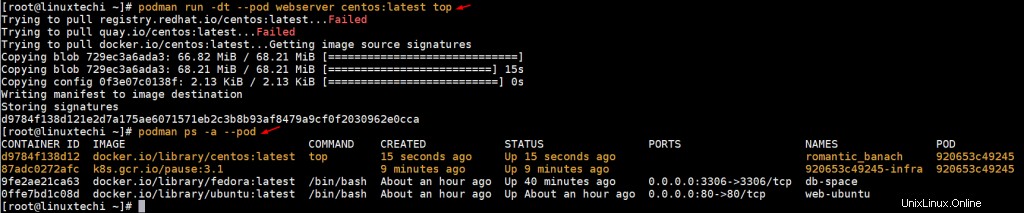Podman je bezplatná kontejnerová platforma bez démonů s otevřeným zdrojovým kódem, která byla vytvořena pro vývoj, správu a nasazení kontejnerů a modulů v prostředí Linuxu. Pody jsou skupina kontejnerů, které jsou obvykle nasazeny na stejném hostitelském systému.
Podman postupně nahrazuje docker, což je další kontejnerizační platforma, kterou vývojáři používají k nasazování svých aplikací spolu se závislostmi a knihovnami. Hlavní rozdíl mezi těmito dvěma je v tom, že zatímco docker je démon, který lze spustit, povolit, zastavit a restartovat, podman není. Podman je považován za bezpečnější díky své schopnosti protokolování auditu v kontejnerech. Audit hraje velmi zásadní roli při monitorování procesů, které běží v kontejneru.
Nyní vás provedeme od A do Z, jak nainstalovat podman a jak spouštět a spravovat kontejnery pomocí podman.
Instalace podman na CentOS 8
Chcete-li nainstalovat podman na CentOS 8, jednoduše se přihlaste jako uživatel root a spusťte příkaz:
[[email protected] ~]# instalační podman dnf
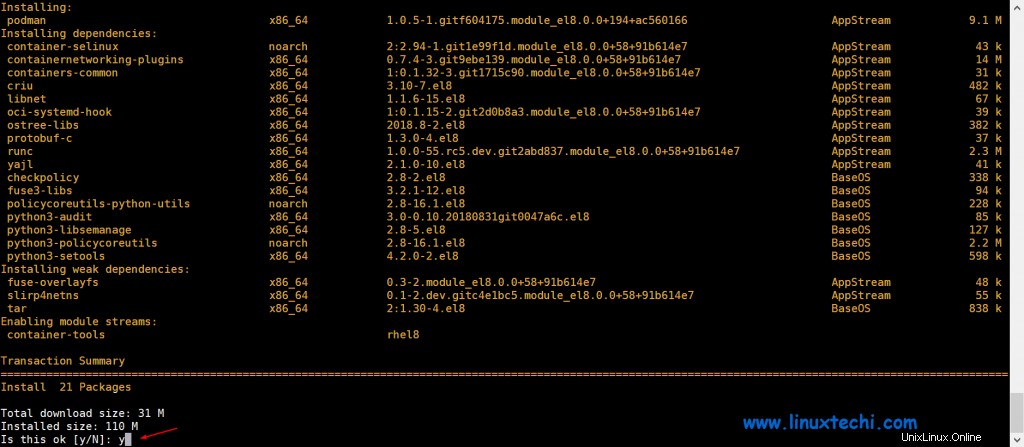
Instalace podman na RHEL 8
Spusťte níže uvedený příkaz a nainstalujte Podman na RHEL 8 System
[[email protected] ~]# dnf modul install container-tools -y
Po úspěšné instalaci zkontrolujte verzi podman pomocí příkazu:
[[email protected] ~]# podman --versionpodman verze 1.0.5[[email protected] ~]#
Spuštěním níže uvedeného příkazu zobrazíte systémové informace podman
[[email protected] ~]# informace o podmanovi
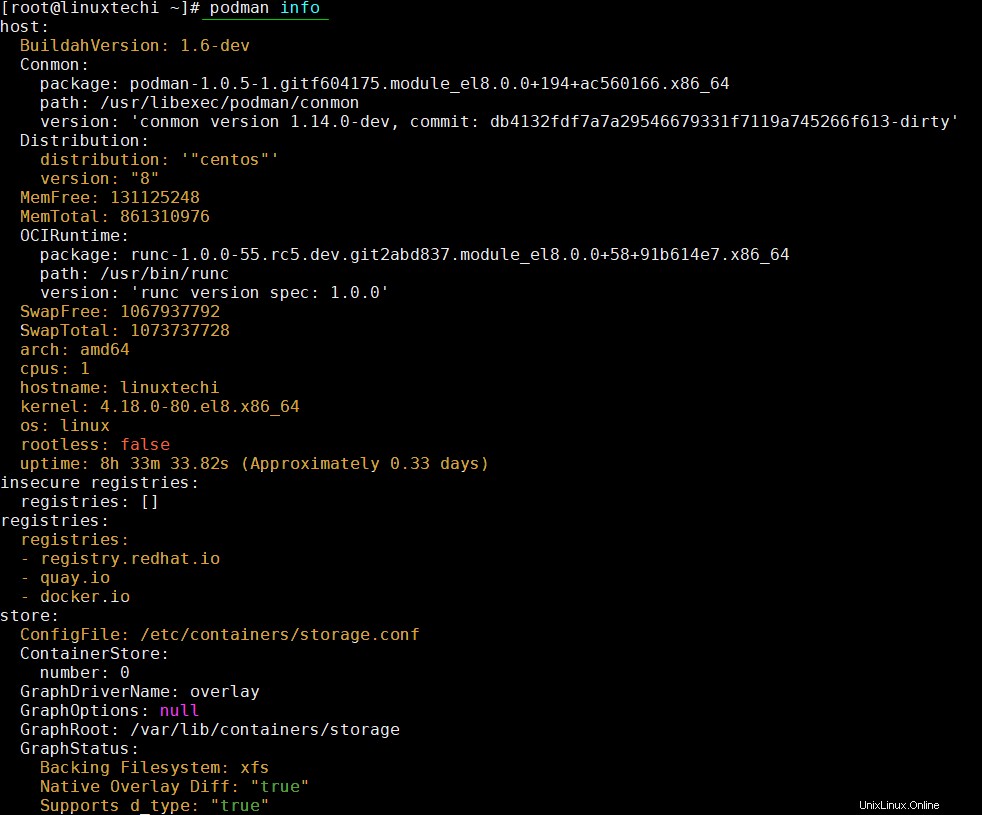
Toto je potvrzení, že podman byl úspěšně nainstalován.
Vyhledejte a stáhněte obrázek kontejnerů pomocí aplikace Podman
Pojďme nyní zařadit rychlostní stupně a podívat se na různé operace, které můžeme s podmanem provádět. Chcete-li vyhledat obrázek, použijte syntaxi
# podman hledat image_name
Chcete-li například vyhledat obraz systému Fedora, spusťte příkaz:
[[email protected] ~]# vyhledávací fedora podman
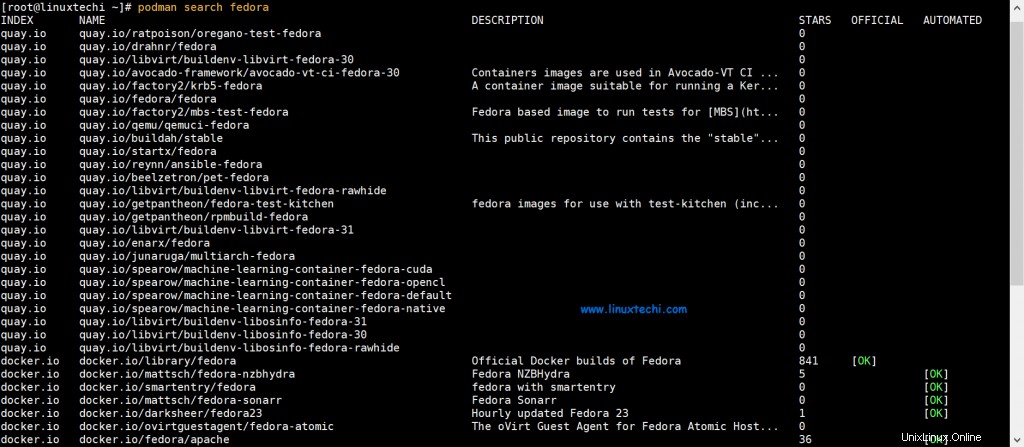
Ve výstupu uvidíte registr, ze kterého hledáte, v tomto případě quay.io a stručný popis obrázků.
Chcete-li stáhnout obrázek, jednoduše spusťte
# podman pull image_name
Stáhneme 2 další obrázky, Fedoru a Ubuntu
[[email protected] ~]# podman pull fedora[[email protected] ~]# podman pull ubuntu
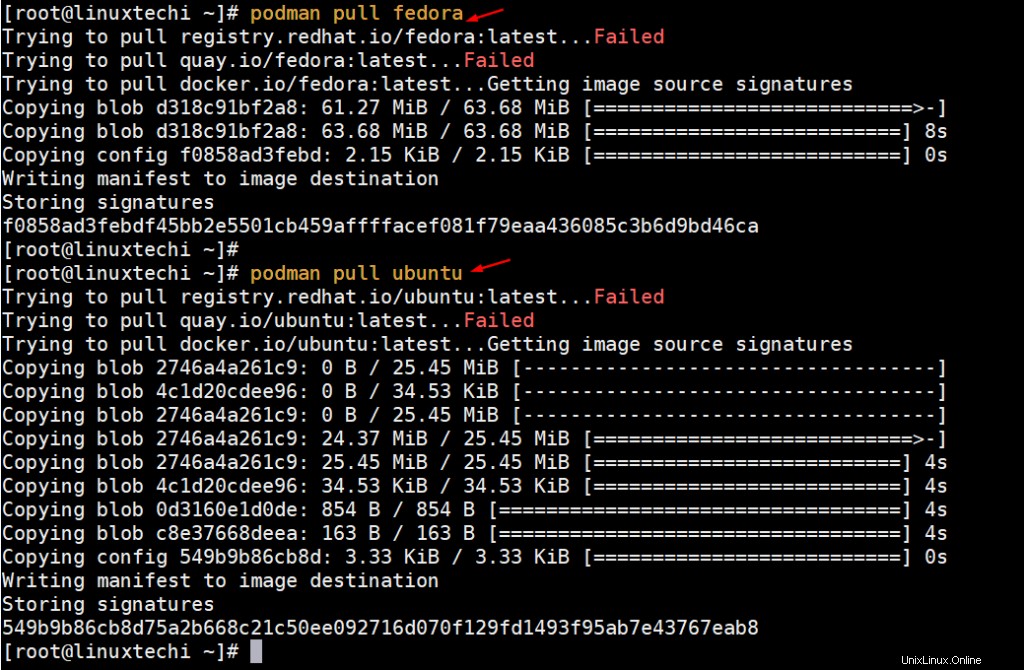
Chcete-li zobrazit stažené obrázky, spusťte příkaz:
Spusťte kontejnery pomocí podman
Chcete-li spustit kontejner pomocí obrázku Fedory, který vytiskne zprávu na obrazovce, spusťte:
[[email protected] ~]# podman spustit --rm fedora /bin/echo "Ahoj Geeks! Vítejte v Podman"Ahoj Geeks! Vítejte v Podman[[email protected] ~]#
Poznámka: Výše uvedený příkaz také odstraní kontejner po zobrazení zprávy.
Spusťte kontejner pomocí obrazu ubuntu, předpokládejme, že název kontejneru je „web-ubuntu“
[[email protected] ~]# podman run -dit --name web-ubuntu -p 80:80 ubuntu0ffe7bd1c08d89f4443f3fe81a18163a3d0c52ba53ce834c30643fb4678e8be9]# ~mail preprotected[Výše uvedený příkaz podman spustí kontejner a přesměruje 80 požadavků na port ze systému podman do kontejneru webového prostoru na portu 80.
Spusťte další kontejner pomocí obrazu Fedory s názvem db-space, připojte k tomuto kontejneru další svazek (/opt/dbspace)
[[email protected] ~]# podman run -dit --name db-space -v /opt/dbspace:/mnt -p 3306:3306 fedora9fe2ae21ca6373b827db3e965300920b1bc1a9cf19206818e]#mail preprotected e-mail a9cf19206811f>Výše uvedený příkaz podman spustí kontejner a připojí složku jako svazek „/opt/dbspace“ a také přesměruje požadavek na port 3306 ze systému podman do kontejneru db-space na portu 3306.
Chcete-li zobrazit pouze běžící kontejnery, spusťte níže uvedený příkaz podman:
[Pre> [[Ochrana e-mailu] ~]# PODMAN PSCONTAINER ID IMALIE Příkaz Vytvořené stavové porty na názvy9fe2ae21ca63 Docker.io/library/fedora:latest/bin/bash před 14 minutami před 14 minutami před 14 minutami před 14 minutami. db-space0ffe7bd1c08d docker.io/library/ubuntu:latest /bin/bash před 15 minutami Nárůst před 15 minutami 0.0.0.0:80->80/tcp web-ubuntu[[e-mail chráněno] ~]# Chcete-li vypsat všechny kontejnery, ať už jsou zastavené nebo spuštěné, spusťte příkaz:
3306/tcp db-space0ffe7bd1c08d/před před 16 minutami 0.0.0.0:80->80/tcp web-ubuntu[[email protected] ~]#
Kontejner můžete zkontrolovat pomocí jeho ID spuštěním:
[[email protected] ~]# podman inspect 0ffe7bd1c08d
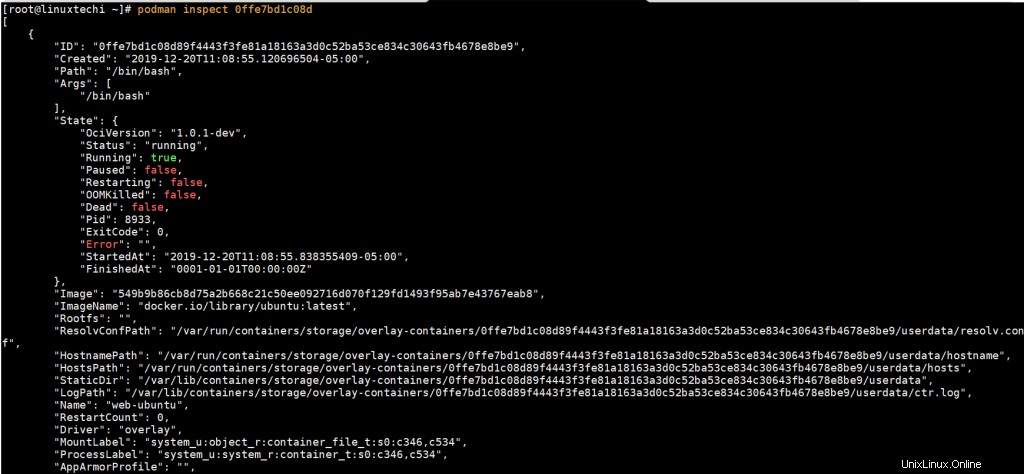
Chcete-li získat výzvu k shellu existujícího kontejneru, použijte níže „připojit podman ”, v tomto případě pro přístup ke kontejneru db-space přes jeho id použijte příkaz
# podman připojit
[[email protected] ~]# podman příloha 9fe2ae21ca63[[email protected] /]#
Chcete-li opustit příkazový řádek kontejneru, aniž byste jej opustili nebo zastavili, použijte klávesy „ctrl+p+q ”
Zobrazení protokolů kontejnerů
Chcete-li zobrazit protokoly generované konkrétním kontejnerem, použijte syntaxi:
# protokoly podman
Například,
[[email protected] ~]# protokoly podman 9fe2ae21ca63
Chcete-li zobrazit nejnovější spuštěné protokoly
[[email protected] ~]# protokoly podman --nejnovější 9fe2ae21ca63
Pokud si přejete prohlížet protokoly v reálném čase, použijte volbu -f, jak je uvedeno
# podman logs -f
[[email protected] ~]# protokoly podman -f 9fe2ae21ca63
Odstranění kontejnerů pomocí podman
Jakmile budete spokojeni s prací se svými kontejnery, můžete se rozhodnout je odstranit. Nejprve si ale vyjmenujte všechny kontejnery
[[email protected] ~]# podman ps -a
Chcete-li odstranit jeden kontejner, použijte možnost rm následovanou id kontejneru, jak je znázorněno v příkazu níže.
Předpokládejme, že chceme smazat „wiki-container“
[[email protected] ~]# podman rm 22ca547d980f22ca547d980f3051d72eb9f475777e31244c78fc038c41e0250c7d5fe44cdbc5[ ~[email preprotected]Poznámka: V případě, že kontejner běží a chcete jej smazat bez zastavení, použijte volbu -f spolu s rm, příklad je uveden níže,
[e-mail chráněný] ~]# podman rm 22ca547d980fSpráva kontejnerových podů v podman
V této části se podíváme na to, jak můžete spravovat pody pomocí podman. Pody jsou podobné tomu, co byste našli v nastavení Kubernetes.
Chcete-li vytvořit pod, řekněme pod názvem webový server, spusťte příkaz:
[[email protected]uxtechi ~]# vytvoření podman pod --name webserver920653c492450f295f92036910649542d40b80d10cc95b836acb30eb91a579ef[[email preprotected] ~]# Chcete-li vypsat pody, spusťte příkaz podman[[email protected] ~]# seznam podmanů podman IDPOD JMÉNO STAV STAV VYTVOŘENO # KONTEJNERŮ INFRA ID920653c49245 c 2 c 2 c 2 2 před 2 před 1Po vytvoření nového modulu si všimnete, že nese kontejner zvaný infra. Jeho hlavním účelem je přizpůsobit jmenné prostory, které jsou přidruženy k podu, a to umožňuje podu komunikovat s jinými kontejnery.
[[email protected] ~]# podman ps -a --pod
Kontejner do podu můžete přidat spuštěním:
[[email protected] ~]# podman run -dt --pod webserver centos:latest topSpusťte pod příkazem podman a ověřte, zda je kontejner přidán do podu nebo ne
[[email protected] ~]# podman ps -a --podVýstup obou výše uvedených příkazů:
Výstup potvrzuje, že jsme úspěšně spustili kontejner do modulu. To je z tohoto článku vše.
Závěr
Podman dělá skoky a meze v ekosystému kontejnerizace a vypadá slibně, protože postupně nahrazuje Dockera. I když Docker určitě ještě nějakou dobu bude, nemůžeme dostatečně zdůraznit, že Podmanova budoucnost vypadá jasně. V tomto tématu jste se naučili, jak nainstalovat a používat Podman ke spouštění kontejnerů
Jak nakonfigurovat statickou IP adresu v RHEL 8 / CentOS 8 Jak nainstalovat Ansible AWX pomocí Docker-Compose na CentOS 8Cent OS